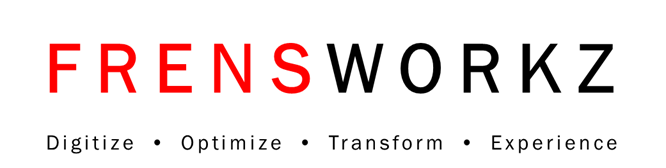Salesforce开发人员必备基础知识(四)
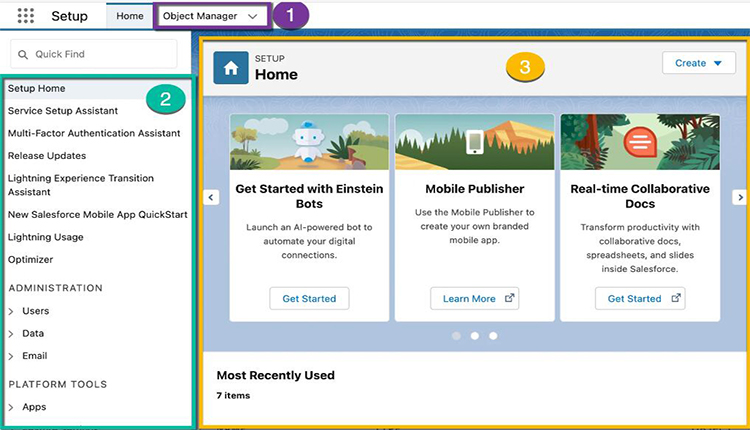
设置(Setup)
前面我们提到,Salesforce管理员经常会用到Setup功能,完成组织自定义、配置以及对组织进行支持等多个操作。进入Setup的方法有很多,您可以从Salesforce平台的任何页面点击屏幕顶部的齿轮图标,就可以进入Setup页面。
我们稍微熟悉一下Setup里面的部分功能。
Object Manager:您可以通过“Object Manager”,查看和自定义组织中的标准和自定义对象。
Setup菜单:提供了页面的快速链接,方便执行从管理用户到修改安全性Setup的所有操作。
主窗口:“主窗口”就是具体的工作界面。
“Setup菜单”是最难导航的部分,因为可以访问许多不同的页面。想要准确找到所需内容的方法主要有两种:如果已经想好要查看的地方,直接打开相应的菜单,选择需要访问的页面即可。如果不确定要查看哪个地方,可以使用搜索框查找。假设您需要管理用户权限,又正好知道该权限Setup在Setup下的“用户”菜单中,那么打开此菜单并单击“权限”即可。如果不知道权限Setup的位置,在搜索框中输入“权限”即可。
Setup菜单中有三个主要类别:管理、平台工具和Setup。下面我们来了解一下每个类别中都有什么内容。
管理:用于管理用户和数据。您可以添加用户、更改权限、导入和导出数据,以及创建电子邮件模板等。
平台工具:大多数自定义都可以在“平台工具”中完成。您可以查看并管理数据模型、创建应用、修改用户界面、给用户部署新功能。如果要开发程序,您还可以在“平台工具”上管理代码。
Setup:用于管理公司信息和组织安全。您可以添加营业时间、更改办公地点和查看组织历史等。
当然,这些只是在Setup菜单中可以访问的部分页面。下面列举了五个最需要了解的Setup页面,旨在让您正确地迈出第一步。
公司信息:了解组织;查找组织ID;查看许可信息;监控数据、文件使用权限等
用户:重置密码;新建用户;禁用或冻结现有用户;查看用户信息
简档:管理谁可以看到什么;创建自定义简档
查看Setup审计线索:查看组织6个月内的更改记录;找出更改人及更改时间。用于解决组织配置问题的工具
登录历史:查看组织6个月的登录记录;查看日期、时间、用户、IP地址和更多登录数据。用于安全跟踪和使用率监控
在Salesforce中设置公司信息
使用Setup中的公司信息页面来跟踪Salesforce中关于您组织的重要信息 还可以管理您的许可证和权利。此页面包含您注册Salesforce时提供的信息。在沙盒中,您可以使用此页面,将生产环境中的许可证与沙盒相匹配。完成匹配后,沙盒中的许可证会更新,同时删除沙盒中的旧许可证。
管理公司信息
公司信息页面会显示关于您公司的所有重要信息(按字母顺序排列),该页面还包括为您的组织购买的用户和功能许可证。
允许所需的域
要想用户能够访问Salesforce平台,必须将标准Salesforce域添加到允许的域列表中。
允许网络访问新闻,帐户表示和自动帐户字段
如果您的公司有限制某些IP地址或Salesforce域的政策,您需要先将这些被限制的域和IP地址列入允许列表中,然后才能使用新闻、帐户表示和自动帐户字段功能。
Web请求限制
对网络请求的并发使用限制。
自定义用户界面
通过设置用户界面来满足用户需求,尽可能为用户提供最佳的工作体验。
设置Lightning Experience主页
在Lightning Experience主页上给您的用户提供他们需要的一切,以便他们能合理安排自己的工作。销售代表可以通过Lightning看到自己的季度业绩总结,并知晓重要任务和机会。还可以为不同类型的用户定制页面,并为不同的应用程序和配置文件分配自定义页面。
自定义记录页设置
自定义用户在Lightning Experience中,处理记录时的体验。
语言、地域和货币设置
Salesforce的语言、地域、时区和货币设置都会影响Account、线索或商机的显示方式。
定义您的财政年度
指定一个适合您业务需求的财政年度。
爱因斯坦条款和数据使用
Einstein的某些功能需要您在使用之前,点击接受条款并查看使用限制。此外,审查哪些数据被用于全局模型。
设置爱因斯坦搜索
找出哪些对象和字段是可以搜索的,自定义搜索设置、搜索结果筛选器和查找搜索,了解如何改善用户的搜索体验。
提供地图和定位服务
使用谷歌地图在标准地址字段上显示地图,支持创建Visualforce地图,并帮助用户自动输入新地址。
定制报告和仪表板
定制报告和仪表板,以最适合您用户的方式向他们提供信息。
版本更新
Salesforce会定期发布新版本,以改进Salesforce组织的性能、安全、逻辑和可用性,但这可能会影响您现有的自定义。当更新完成后,Salesforce会在Setup中的发布更新节点中显示它们。
分区管理数据
分区管理使您能够将组织的数据按固定逻辑划分,使搜索、报告和列表视图对用户更有意义。 分区对于拥有大量数据的组织非常有用。
Salesforce升级和维护
Salesforce在进行重大升级时,会有5分钟的服务中断时间,但在拆分和迁移等其他维护事宜时,您还是可以访问数据。
UI元素、记录和字段的权限
要想访问Salesforce中的UI元素、记录或字段,您必须要拥有阅读权限才能查看标签、记录、字段、相关列表、按钮或链接的内容。要想编辑一个记录或字段,必须要有编辑权限。
停用开发者版本
当开发者版本组织不再有用,并且需要继续提高时,您可以停用它或让它过期。
开发者组织过期
超过180天未登录的开发人员,其账号会被标记为不活跃,然后进入删除队伍。
如何停止服务
如果该服务已经不能满足您的需求了,您就应该立马取消它。
在Lightning Experience中找到对象管理设置
Salesforce允许您使用自定义字段、页面布局和验证规则等功能来定制您的对象模型。大多数对象都可以从Setup中的Object Manager中找到。
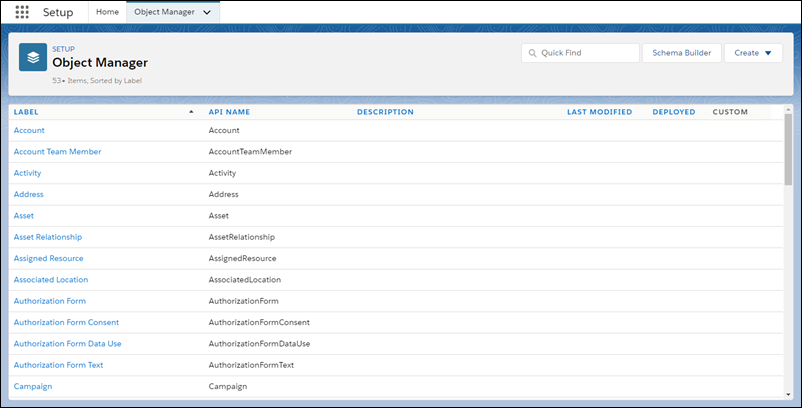
标准对象
在页面顶部的Setup中,选择Object Manager。选择列表中的一个对象,然后从左边窗口中选择特定的自定义。例如,要给Account对象添加一个自定义字段,请从设置页面的顶部选择Object Manager。然后选择Account,选择Fields & Relationships。选择New。如果您重命名了任何对象或字段,Object Manager将会使用其分配的自定义名称。
其他标准对象
有些特别用途和自定义的标准对象不包含在Object Manager中,但可以在Quick Find框的Setup中找到。从Setup中,在Quick Find框中输入对象名称,然后选择自定义。
自定义对象
您还可以从Object Manager中创建自定义对象。在页面顶部的Setup中,选择Object Manager。然后选择New Object。
外部对象
外部对象类似于自定义对象,不同之处在于它映射到存储在Salesforce外部的数据。
从Setup中,输入Quick Find,然后选择External Objects。接下来单击列表中的一个外部对象。然后鼠标滑动到滚动到特定自定义部分。例如,要给Orders外部对象添加一个自定义字段,在Quick Find中输入External Objects,然后选择External Objects。单击Orders,,然后滚动到Custom Fields and Relationships.。
Lightning Experience Setup中找到您的设置方法
Lightning Experience Setup使自定义Salesforce以满足您组织的需求变得比以往更快、更容易。作为Salesforce管理员,您会花费大量时间使用Setup去重置密码,创建用户和配置文件,创建电子邮件模板和自定义字段,自定义布局等。当您熟悉Setup后,可以使用快捷方式设置功能。
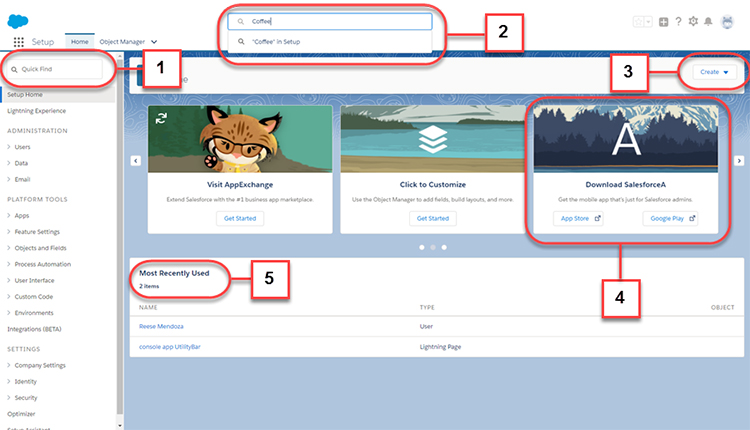
Quick Find
Quick Find可以让您快速到达想去的页面。在Quick Find框中输入关键词,根据输入的内容筛选页面列表。比起浏览Setup页面,这样您可以更快地找到想要的东西。
global search
要想根据名称搜索字段、对象、用户等,请使用global search。在输入框中输入要查找的内容,并在显示测结果中选择in Setup选项或按回车键,搜索结果页面会显示出与您搜索词相匹配的内容。
Create menu
Create menu会出现在每个Setup设置的每个页面上。它提供了一个简单的方法来创建您最常创建的项目,如创建用户、自定义对象、自定义标签和电子邮件模板。
Carousel
carousel使您可以随时访问重要的安装工具和信息,和Salesforce移动应用程序、发布说明、性能等信息。
Most Recently Used
显示您最近在Setup中的所有操作记录,您只需点击一下,就返回到正在处理的内容。